Hiti pringo p231 開箱來了~~~~
一早收到超大箱的黑貓宅急便的我已經忘記購買了這台[即拍即印相印機]
結果一收到打開後~~~業者相當聰明DM不用錢塞滿了滿滿
我是在高雄羅森資訊有限公司購買der~~ 贈送40張底片!!!
價錢的部分也是我朋友幫我找好最便宜又最優惠$3190免運費
https://tw.page.bid.yahoo.com/tw/auction/100012984270?r=1163361060
這是贈送的底片30組+3組色帶
開始要開箱拉~~~~~
打開箱內, 有主機、說明書、相片紙十張, 然後充電器那些都是標準配備
實體現身, 質感不錯, 殼好像不耐刮, 而且好黏灰塵, 好險沒買白色
中間那顆就是開機/關機鍵!!!!!!
紙閘的開關 ~~~這邊是放相片紙的地方
相片紙一包10張最多也只能放進去10張唷~~~
相片紙如何放
相片紙一面全白朝下,有一邊是虛線,虛線要像開關那邊對齊闔上即可。

這是色帶放入的位子~~~(還沒放好色帶)
色帶很好對齊,就像放電磁一樣對齊凹槽放進去即可! (這是放好色帶)

這是放電磁的地方~~

電磁放入是沒有卡損的~~
所以要取出來充電就是用pull的唷^^
在來這是相片列印出來的地方!!!
列印時記得不要擋住出口唷
經過5次打印後的成品, 打印時機子會有些聲音 (黃, 紅, 藍, 銀, 透明保護膜)
底片裝好 電磁裝好 色帶裝好
接下來就是如何列印 ......
在來就是下載pringo的app~~
到商店搜尋:pringo 下載即可
wifi沒有密碼保護,所以只要對方有下載pringo的app,誰要列印都可以唷^^
下載好打開程式 ...
會請您先註冊,如果沒註冊只能先列印5張
註冊很簡單,打個姓名跟mail&密碼,輸入手機號碼即可完成。
就直接進入可以選擇相片,一次只能選擇一張,選好就會跳到這畫面了
可以調相片的顏色或是邊框裝飾或文字插圖~~~
照片編輯好就選取下排最右邊列印就完成拉!!!!!!!!
列印出來的畫質蠻好der耶!!!!
會選擇購買即拍即印相印機 ! 是因為可以選擇自己喜歡的照片並且隨時列印與記錄.
為什麼不選拍立得,有時候怕燈光不足照片太暗,人臉也會被拍失敗.重點底片也比較貴瞜
另外這款即拍即印相印機,其實有很多不同的大牌子 ...
但是我個人覺得大同小異~而且畫質跟底片的價錢又是我能接受又合理的範圍!
毫不猶豫的朋友PO網址給我後,我立馬就在奇摩下標拉!!!!!!

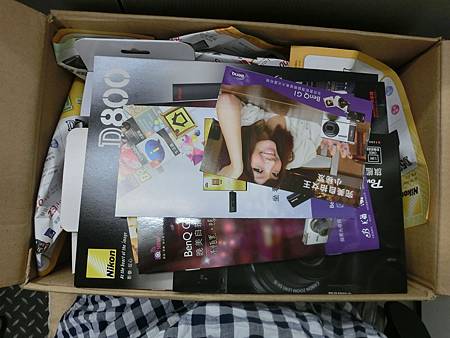
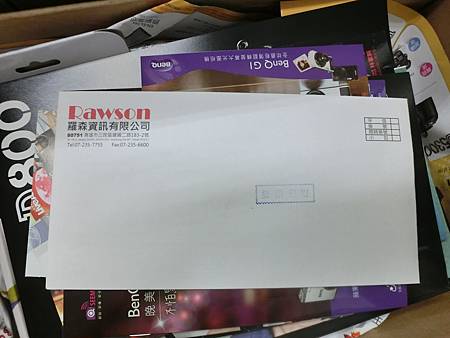











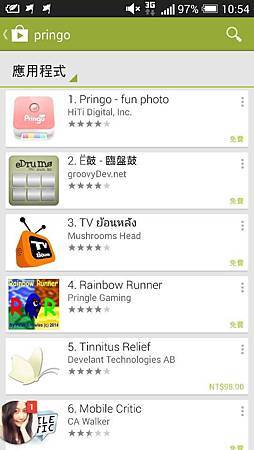
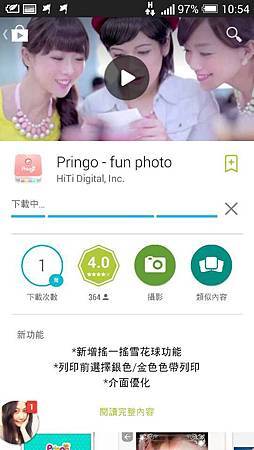
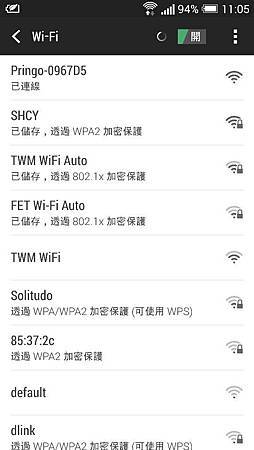
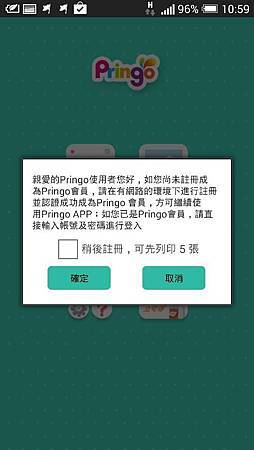
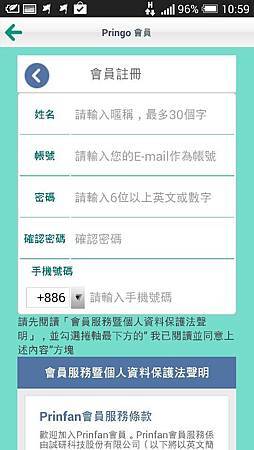
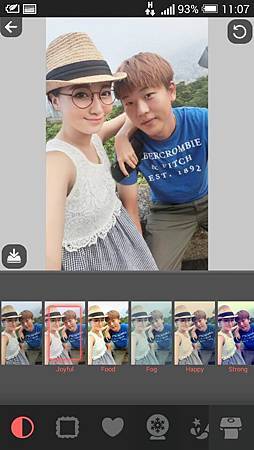
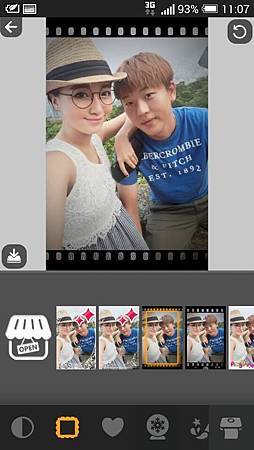










 留言列表
留言列表

